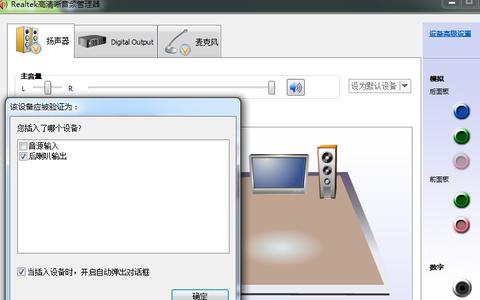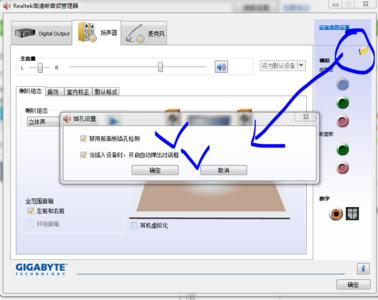发布时间:2018年04月27日 17:36:11分享人:彩虹糖没有糖来源:互联网8
在使用笔记本的过程中我们经常会插入耳机进行使用,但是有时候我们会发现当耳机插入后却没有声音,这种时候我们该怎么办呢?下面就让小编教大家win7笔记本插上耳机后没声音怎么办吧。
win7笔记本插上耳机后没声音的解决方法
检查耳机:
①看看耳机是否完全插进了耳机孔,如果没有,那么也会出现没有声音的情况。
②换一副耳机试试,看看是不是电脑的问题。
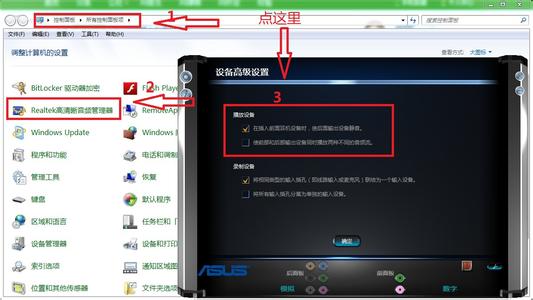
③用酒精清洗耳机插头,清洗之后再试试有没有声音。
驱动问题:
插入耳机,打开系统的音量管理,就是右下角的小喇叭,打开后调整音量就可以了。
打开开始菜单栏,选中控制面板。
找到声音选项。
在声音中找到扬声器。
选择属性。
选择启用就可以了。
爱华网本文地址 » http://www.aihuau.com/a/226961/953445730.html
更多阅读

主机前面的耳机没声音 耳机插在主机前面没声音——简介好多人发现主机前面也有音频输出口和USB插口,但是插在前面没有声音。出现这种情况怎么解决呢?下面小编给点大家介绍一下如何调节主机前置音频插口。这个小方法虽然很简单但是相信

电脑耳机没声音怎么办――简介电脑耳机没有声音怎么回事?耳机没声音的原因有好几种情况,跟耳机电脑可能都有关系,跟设置可能也有关系,我的电脑耳机没声音只改了一点设置电脑耳机没声音怎么办――工具/原料电脑耳机电脑耳机没声音怎么
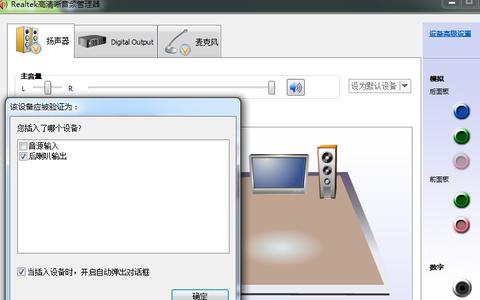
win7系统经常出现故障问题,比如说插上耳机没声音了怎么办?什么原因导致的?下面小编给大家讲解一下关于电脑插耳机没声音win7系统的解决方法,希望大家喜欢!电脑插耳机没声音win7系统的解决方法检查驱动是否有问题,右键单击计算机->属
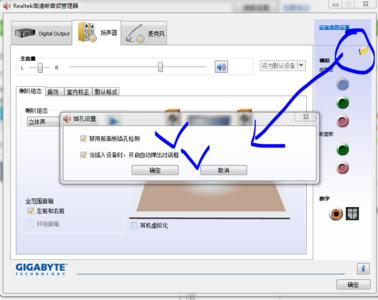
有时候我们将耳机插在电脑前面的耳机插孔发现没有声音,,这是什么故障引起的呢,怎么解决?下面小编给大家讲解一下关于电脑插耳机没声音的解决方法,希望大家喜欢!电脑插耳机没声音的解决方法在电脑左下角的开始菜单里找到“控制面板”选

电脑插上耳机没声音出现,但是换别的电脑测试过、耳机并没有坏.,但是插上耳机却没有声音,怎么解决?下面小编给大家讲解一下关于电脑插耳机说话没声音的解决方法,希望大家喜欢!电脑插耳机说话没声音的解决方法一、是什么系统,WIN2003默认
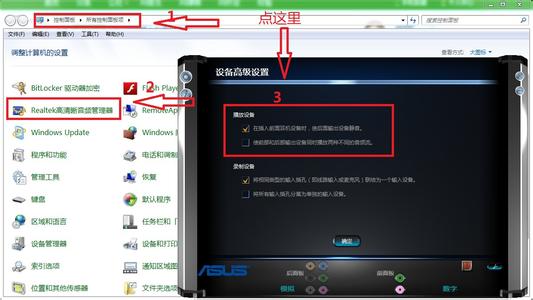
 爱华网
爱华网